Cómo controlar Apple TV con el Centro de control de iPhone
Qué saber
- Asegúrese de que su iPhone y Apple TV estén conectado a la misma red Wi-Fi, luego encienda el Apple TV.
- En tu iPhone, ve a Ajustes > Centro de control > Personalizar controles, luego toca el + icono junto a Control remoto de Apple TV.
- En su iPhone, deslice el dedo hacia arriba desde la parte inferior de la pantalla para abrir el Centro de control, toque Remotoy elija su Apple TV.
Este artículo explica cómo controlar un Apple TV con el Centro de control de iPhone. Las instrucciones se aplican a dispositivos con iOS 11 o después.
Cómo agregar el control remoto de Apple TV al Centro de control
Para controlar tu Apple TV desde el Centro de control en su iPhone o iPad, agregue la función Remoto al Centro de control.
Abierto Ajustes.
-
Grifo Centro de control.

Seleccione Personalizar controles.
-
En el Más controles sección, toca el + icono junto a Control remoto de Apple TV.
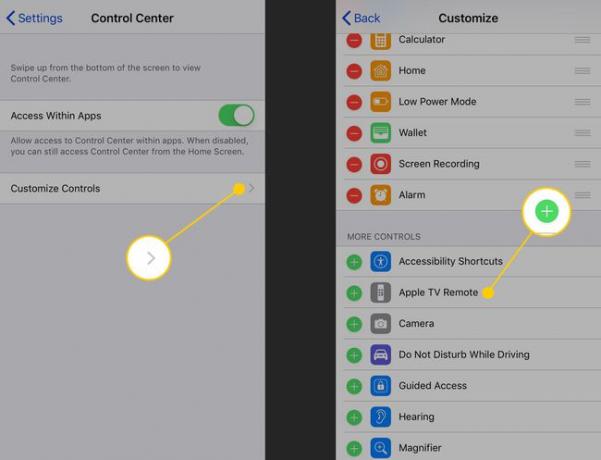
La aplicación Remota aparece en el Centro de control cuando accede deslizando el dedo hacia arriba desde la parte inferior de la pantalla.
Cómo configurar su Apple TV para que lo controle su iPhone o iPad
Con la función Remota agregada al Centro de control, conecte el iPhone o iPad y Apple TV. Esa conexión permite que el teléfono actúe como un control remoto para el televisor.
Asegúrese de que su iPhone o iPad y Apple TV estén conectado a la misma red Wi-Fi.
Encienda su Apple TV (y HDTV, si los dos no están conectados).
-
Desliza el dedo hacia arriba desde la parte inferior de la pantalla para abrir el Centro de control.
En el iPad o iPhone X y más reciente, deslice el dedo hacia abajo desde la esquina superior derecha.
Grifo Remoto.
-
Seleccione la lista en la parte superior y elija el Apple TV que desea controlar.
Para la mayoría de las personas, solo aparecerá uno aquí, pero si tiene más de un Apple TV, deberá elegir.
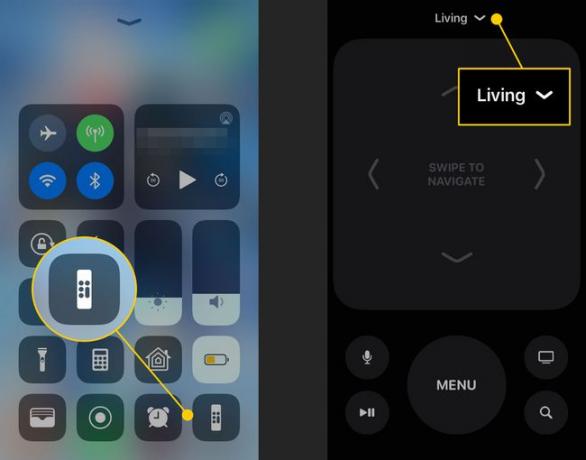
En su televisor, el Apple TV muestra un código de acceso para conectar el control remoto. Ingrese el código de acceso del televisor en su iPhone o iPad.
El iPhone o iPad y el Apple TV se conectarán y podrá usar el control remoto en el Centro de control.
Cómo controlar su Apple TV usando el Centro de control
Ahora que su iPhone o iPad y Apple TV pueden comunicarse entre sí, puede usar el teléfono como control remoto. En la pantalla aparece un mando a distancia virtual similar al que viene con el Apple TV.
Esto es lo que hace cada uno de los botones del control remoto virtual:
- Almohadilla de control: El espacio en la parte superior controla lo que seleccionas en la pantalla del Apple TV. Desliza el dedo hacia la izquierda y hacia la derecha, o hacia arriba y hacia abajo, para mover los menús y las opciones en pantalla. Toque ese espacio para elegir opciones.
- Atrás 10 segundos: El botón redondo con la flecha curva hacia la izquierda retrocede 10 segundos en el audio y el video que se está reproduciendo en pantalla.
- Adelante 10 segundos: El botón con la flecha curva hacia la derecha avanza 10 segundos en audio y video.
- Menú: El botón Menú funciona de manera diferente en diferentes contextos. Generalmente, funciona como un botón Atrás.
- Reproducir pausar: El botón Reproducir / Pausa reproduce audio y video, o lo pausa.
- Hogar: El botón que parece un televisor muestra la pantalla de inicio de su Apple TV (o, según la configuración de su Apple TV, puede abrir la aplicación de TV preinstalada).
- Siri: El botón con forma de micrófono se activa Siri en el Apple TV para permitirle realizar búsquedas por voz. Manténgalo presionado, luego hable en su iPhone.
- Buscar: El botón de la lupa no tiene una contraparte en el control remoto físico del Apple TV. Abre una pantalla de búsqueda donde puede buscar películas y programas de TV en la aplicación Apple TV.
El volumen es la única función disponible en el control remoto de hardware de Apple TV que no está presente en el control remoto en el Centro de control. Para subir o bajar el volumen de su televisor, tendrá que usar el control remoto de hardware.
¿Por qué utilizar el Centro de control de iPhone para Apple TV?
El control remoto que viene con el Apple TV puede ser un poco difícil de usar. Debido a que es simétrico, es fácil captarlo de manera incorrecta o presionar el botón incorrecto. También es pequeño, por lo que es fácil de extraviar. Si tiene un iPhone o iPad, puede obtener la mayoría de las mismas opciones de control sin usar el control remoto o instalar una aplicación mediante una función integrada en el Centro de control.
Cómo apagar y reiniciar el Apple TV usando el Centro de control
Al igual que con el control remoto de hardware, puede usar la función Control Center Remote para apagar o reiniciar el Apple TV.
- Apagar: Con la función Remoto abierta en el Centro de control, mantenga presionado el botón Inicio hasta que aparezca un menú en la pantalla del Apple TV. Utilice el panel de control para seleccionar Dormir, luego toque el Panel de control para apagar el televisor.
- Reanudar la fuerza: Si el Apple TV está bloqueado y necesita un reinicio forzado, mantenga presionados los botones Menú e Inicio en el Control Center Remote. Mantenga presionados los botones hasta que la pantalla del televisor se oscurezca. Cuando la luz en la parte frontal del Apple TV parpadee, suelte los botones para reiniciar el televisor.
Además de todas las excelentes formas en que Control Center le permite administrar sus dispositivos, también puede personalizar el Centro de control en iOS 11.
